Suunto 7 ユーザーガイド
ルートナビゲーション
Suunto 7 アウトドアマップと共に簡単なオフラインのルートナビゲーションを提供します。自分のルートを作成したり、Suuntoコミュニティから人気のある他のルート、Suuntoモバイルアプリ経由で他のパートナーサービスを使用することができます。Bluetooth経由で、ルートがあなたの Suunto 7 に同期されます。ルートナビゲーション機能は、マップが利用可能で、GPSが有効になっている全ての屋外スポーツモードで動作します。
ウォッチにルートを同期
ルート向けにオフラインマップを取得
ルートを選択
ルートナビゲーション
ルートを削除
ウォッチにルートを同期
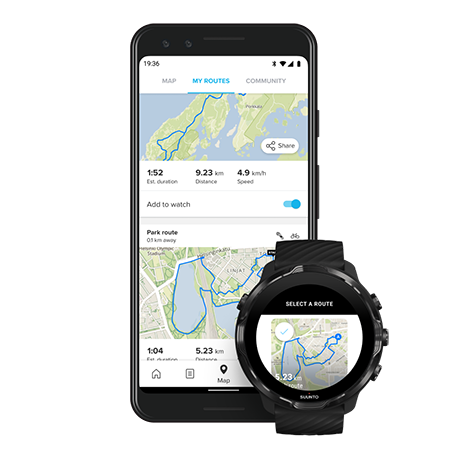
自分のルートを作成したり、Suuntoコミュニティから人気のある他のルート、Suuntoアプリ経由で他のパートナーサービスを使用することができます。
ルートをウォッチに同期できるようにするには、ウォッチがSuuntoモバイルアプリとスマートフォンのWear OSコンパニオンアプリに接続されていることを確認してください。
Suuntoアプリ (Android)でルートを 作成するには
Suunto アプリ (iOS)でルートを作成するには
ウォッチに最大15のルートを保存できます。
ルート向けにオフラインマップを取得
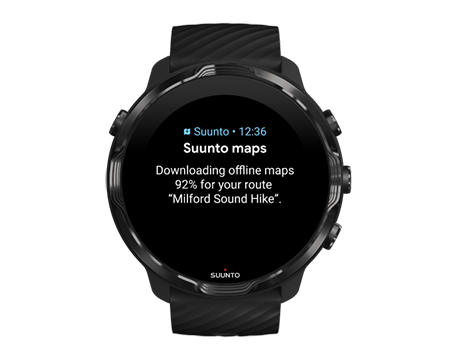
ウォッチが充電され、Wifiに接続されると、ウォッチのルートごとにオフラインマップが自動でダウンロードされます。ダウンロードには、基本的な屋外マップが含まれます(ヒートマップは含まれません)。
ルートを選択
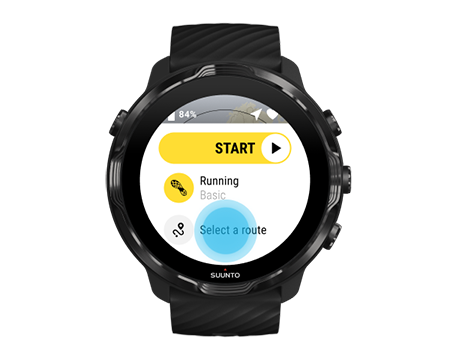
GPSを利用するスポーツモードを選択すると、選択したスポーツモードのすぐ下にルート選択へのショートカットが表示されます。
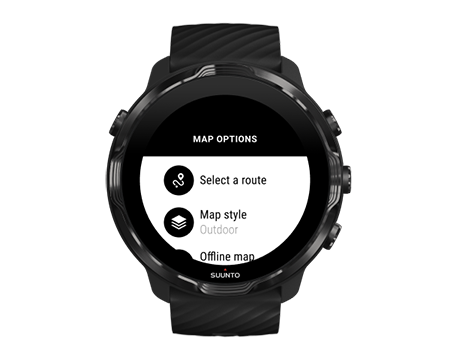
マップオプション»ルートを選択 にアクセスし、ルートリストを検索することもできます。中央ボタンをタップあるいは押して、ルートを選択します。
ルートにオフラインマップがダウンロードされている場合、ルートのマッププレビューが表示されます。
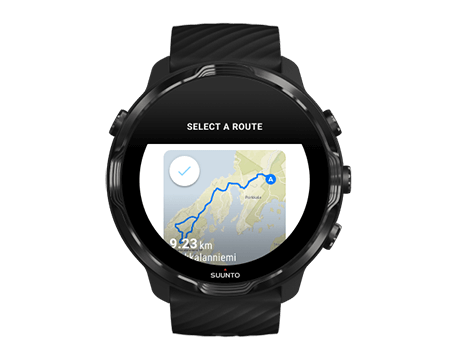
エクササイズの前にルートを表示できます。
エクササイズを開始する前に、選択されたルートをマップ上に表示することもできます。
スタートビューで、右上のボタンを押すか下にスワイプして、ルート距離の概要を示すマップを表示できます。。マップをタップすると、スタート地点までの距離が(全景)で拡大表示されます。
エクササイズ中にルートを選択
- エクササイズ中にメニューを開くには、下ボタンを押したままにするか、画面の下から上にスワイプしてください。
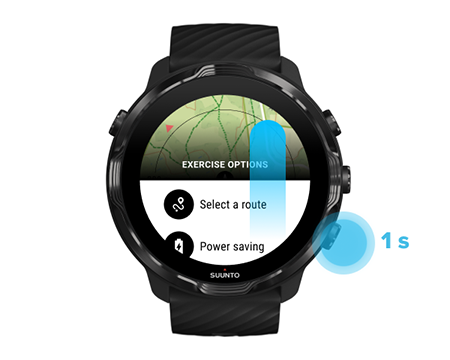
- 選択 ルートを選択
- 利用したいルートを選択してください。
- メニューを終了するには、右上のボタンを押すか、下にスワイプしてください。
ルートナビゲーション
選択されたスポーツモードでマップを利用し、GPSが有効である場合、エクササイズ中でも選択されたルートでマップ表示が自動でオンになります。選択されたスポーツモードによって、ルート中に、ルートの終わりまでの残りの距離、ETA (推定到着時間)および残りの傾斜あるいはETE (ルート上の推定時間)を確認できます。
ウェイポイントを使用している場合、ルートの終わりまでの残りの距離、ETA、残りの傾斜、ETE の代わりに、次のウェイポイントまでの情報がそれぞれ表示されます。
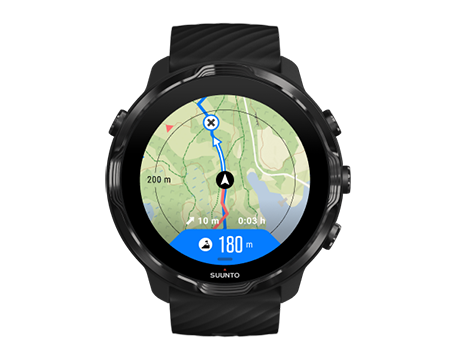
地図上をタップしてルート全体とルートの終わりまでの距離を確認することができますしばらくすると、ウォッチは自動でデフォルト表示に戻ります。

全てのルート情報は、省電力モードで表示されません。

ディスプレイを復帰させるには、手首を回して画面に触れるか、電源ボタンを押してください。
ルートをナビゲートすると、ルートに沿って進んで行きます。追加の通知を受け取り、正しいルートを維持することができます。
例えば、ルートから外れると、正しい軌道に乗っていないこと、さらにルートに戻ったことが通知されます。
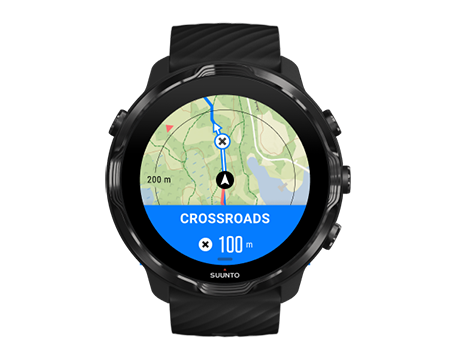
ルート上のウェイポイントに到達すると、次のウェイポイントまでの距離を示すポップアップが表示されます。
ロケーション精度を良い に変更した場合、通知にわずかな遅れが発生する可能性があります。
ルートを削除
ウォッチからルートを削除したいが、Suuntoモバイルアプリには残したい場合、スマートフォンのアプリでルートを選択し、オプション ウォッチを追加しますのチェックを外してください。
変更した後、Suuntoモバイルアプリに接続し、ウォッチに同期されていることを確認してください。
ウォッチおよびSuuntoモバイルアプリの両方からルートを完全に削除するには、Suuntoモバイルアプリのルートを選択してから、削除オプションを選択してください。